Puede encontrar cualquier cosa en YouTube. Ya sea una canción favorita tuya o tal vez alguna música nueva de la que quieras tener una copia, puedes descargarla para reproducirla. Hoy en día, es bastante fácil tener una colección de canciones en tu Mac. Sólo tienes que descargarlas de sitios como YouTube.
¿Qué mejor manera de descargar esos vídeos que en formato M4A, verdad? La cuestión es, ¿es posible descargar YouTube a M4A? Bueno, en realidad sí lo es. Hoy te ayudaremos a experimentar la conversión de vídeos.
Contenido: Parte 1. ¿Es mejor el M4A que el MP3?Parte 2. Cuál es el mejor convertidor de YouTube a M4A?Parte 3. Cómo convertir YouTube a M4A en línea?Parte 4. Conclusión
Parte 1. ¿Es mejor el M4A que el MP3?
Se puede decir que el formato más práctico para descargar un vídeo de YouTube es el formato de archivo M4A . Para empezar, el formato de archivo M4A no ocupa mucho espacio. Si tuvieras que compararlo con otro formato de archivo comúnmente utilizado como el MP3, bueno, M4A suena mucho mejor. Con el formato de archivo M4A se obtiene un sonido nítido.
Por supuesto, eso puede ser discutible para algunos. Sin embargo, lo que no es discutible es el hecho de que el formato de archivo M4A no ocupa demasiado espacio en comparación con un archivo MP3. Por lo tanto, tiene mucho sentido utilizar el formato de archivo M4A. Con el formato de archivo M4A, podrás descargar más vídeos de YouTube. Así que vamos a empezar a hablar de cómo convertir YouTube a M4A. Hay tres maneras de convertir un vídeo de YouTube a un formato de archivo M4A. Echa un vistazo a las opciones que se enumeran a continuación.
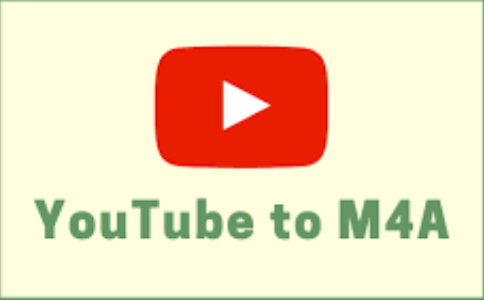
Parte 2. Cuál es el mejor convertidor de YouTube a M4A?
Para convertir fácilmente YouTube a M4A, puedes utilizar una potente herramienta llamada Convertidor de vídeo iMyMac. Sólo se tarda un par de segundos en hacer el trabajo. Este programa viene con algunas características de edición de gran alcance. Imagínese, usted puede realmente ajustar y editar un vídeo de YouTube con el uso del iMyMac Video Converter. Además, usted será capaz de mejorar el vídeo de YouTube.
Echa un vistazo a los siguientes pasos para ver cómo puedes utilizarlo:
- Descargar un vídeo de YouTube
- Instalar el iMyMac Video Converter
- Añade el vídeo de YouTube
- Editar, convertir y descargar
Los siguientes pasos te permitirán comprender mejor cómo utilizar el iMyMac Video Converter para convertir YouTube a M4A.
Paso 1. Descargue un vídeo de YouTube
Para ello, puedes utilizar cualquier descargador basado en la web. Pero ten cuidado al elegirlo. Algunos de los descargadores gratuitos basados en la web descargadores para YouTube son bastante chapuceros. Un consejo. Si tu Mac no quiere abrirlo, busca otro.
Paso 2. Instalar el iMyMac Video Converter
Después de descargar un vídeo de YouTube, asegúrate de instalar el iMyMac Video Converter. Puedes hacerlo haciendo clic en aqui. Una vez descargado e instalado el programa, ábralo para poder empezar a utilizarlo.
Paso 3. Añadir el vídeo de YouTube
Localiza el vídeo de YouTube en tu ordenador. Si sólo está en tu escritorio, puedes arrastrarlo a la interfaz del programa. Una forma más fácil de localizar el vídeo de YouTube es haciendo clic en el botón "Añadir archivos" que aparece en el iMyMac Video Converter.

Step 4. Convert to M4A
Ahora que has añadido el vídeo de YouTube, puedes editarlo, como añadir algunos efectos o incluso recortar tu vídeo. También tienes la opción de añadir una marca de agua si quieres. Para convertir a M4A, sólo tienes que ir a las tareas de Convertir todo a y hacer clic dentro del campo. Elige M4A y luego haz clic en la pestaña Convertir todo.

Parte 3. Cómo convertir YouTube a M4A en línea?
Como puede ver por su nombre, Descargador en línea DumpMedia es un programa basado en la web. Sin embargo, puedes utilizarlo en tu Mac si quieres convertir YouTube a M4A. A continuación, sigue los pasos siguientes para ver cómo puedes utilizarlo para descargar YouTube a M4A en línea:
- Ve a YouTube y copia la URL del vídeo que quieres convertir y descargar. Resalta la URL y haz clic con el botón derecho del ratón. A continuación, selecciona Copiar en la lista desplegable.
- Una vez que hayas copiado la URL de tu vídeo de destino, pégala en el campo del DumpMedia. Verás el campo justo en el centro de la pantalla. A continuación, haz clic en la pestaña azul de Descarga.
- Una vez que hayas hecho clic en la pestaña de Descarga, serás llevado a una nueva ventana donde podrás elegir el formato de archivo M4A. Una vez seleccionado el formato de archivo, haz clic en la pestaña Descargar y guarda el vídeo.
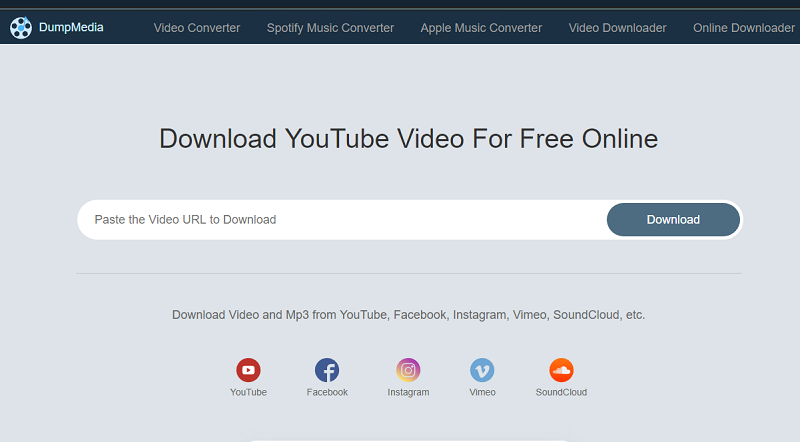
Descargar vídeos de YouTube a formatos M4A con Descarga gratuita
Este es otro programa que puedes considerar usar para descargar YouTube a formato M4A. Echa un vistazo a los pasos para ver cómo se puede utilizar.
- Ve a su página web y elige la descarga gratuita para Mac. Instala y abre el programa después de haberlo descargado.
- Copia el enlace de tu vídeo de destino y pégalo en la interfaz del reproductor 5K. A continuación, haz clic en la pestaña que ves en el lado opuesto del campo para analizar la URL.
- Vuelve a hacer clic en la pestaña de descarga. El vídeo se descargará. Una vez que haya terminado, haz clic en el vídeo para convertirlo a M4A. Verás una pestaña de conversión una vez que abras el vídeo dentro del reproductor 5K.
Parte 4. Conclusión
Hoy en día es bastante fácil descargar cualquier cosa de YouTube. Afortunadamente, las tres opciones mencionadas anteriormente para convertir YouTube a M4A provienen de sitios web seguros. Sin embargo, vale la pena señalar que se puede editar el vídeo de YouTube con el Convertidor de vídeo iMyMac.
¿Cómo sueles descargar tus vídeos de YouTube? No dudes en compartir con nosotros algunos de tus conocimientos.



